8 sposobów naprawienia błędu „Twój zegar jest do przodu” w przeglądarce Chrome
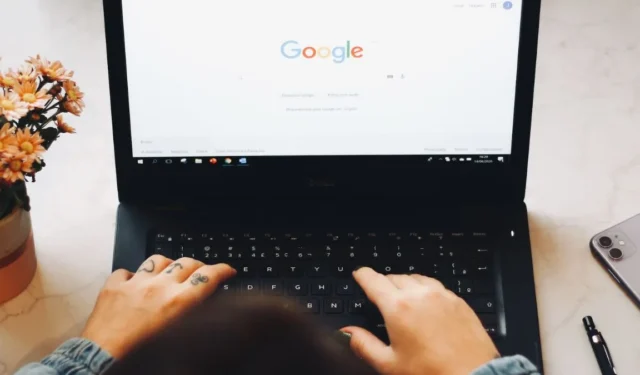
„Twój zegar spóźnia się” to komunikat o błędzie, który może pojawić się w przeglądarce Chrome podczas próby otwarcia witryny internetowej. Może to wynikać z różnych przyczyn, w tym nieprawidłowego czasu systemowego, niepowodzenia sprawdzania certyfikatu SSL, niedopasowanych ustawień strefy czasowej lub problemów z baterią CMOS. W każdym razie nie będziesz mógł wyświetlić witryny, do której próbujesz dotrzeć. W tym przewodniku znajdują się rozwiązania dotyczące postępowania w przypadku błędu.
Szybkie poprawki
Zanim przejdziesz do zaawansowanych rozwiązań, wypróbuj te ogólne poprawki, aby sprawdzić, czy mogą one rozwiązać błąd zegara w Chrome bez dodatkowych problemów.
- Zaktualizuj Chrome – jeśli Chrome jest przestarzały, mogą wystąpić błędy i usterki. Aktualizacja do najnowszej wersji zapewnia najnowsze poprawki błędów i poprawę wydajności i może wystarczyć, aby usunąć błąd z systemu. Kliknij trzy kropki w prawym górnym rogu i przejdź do Pomoc -> Informacje o Google Chrome , aby sprawdzić dostępność aktualizacji.
- Wyczyść pamięć podręczną i pliki cookie Chrome – wyczyszczenie pamięci podręcznej i plików cookie w przeglądarce Chrome usuwa tymczasowe dane, które mogą zakłócać weryfikację certyfikatu SSL.
- Wyłącz lub usuń rozszerzenia Chrome – niektóre rozszerzenia Chrome mogą powodować konflikt z weryfikacją certyfikatu SSL, co prowadzi do błędu. Spróbuj wyłączyć problematyczne rozszerzenia lub sprawdź ich uprawnienia, ponieważ niektóre rozszerzenia Chrome mogą prosić o specjalne uprawnienia , co czasami może zakłócać certyfikaty SSL, powodując błąd zegara.
Jeśli te metody nie rozwiązały problemu, przejdź do bardziej zaawansowanych rozwiązań poniżej.
1. Ustaw prawidłową datę i godzinę
Certyfikat strony internetowej pełni rolę cyfrowej karty identyfikacyjnej, weryfikującej jej tożsamość i ułatwiającej bezpieczną komunikację. Jeśli zegar Twojego komputera zostanie ustawiony wcześniej niż bieżąca godzina, Twoja przeglądarka może błędnie zinterpretować certyfikat jako wygasły. Może to spowodować wyświetlenie błędu „Twój zegar jest przed nami”, ponieważ Twoja przeglądarka nie może zweryfikować tożsamości witryny i może ograniczyć lub zablokować do niej dostęp. Rozwiązaniem jest upewnienie się, że czas na komputerze jest ustawiony prawidłowo.
Naciśnij Win+, Iaby otworzyć Ustawienia , a następnie przejdź do Czas i język -> Data i godzina . Włącz przycisk obok opcji Ustaw czas automatycznie .
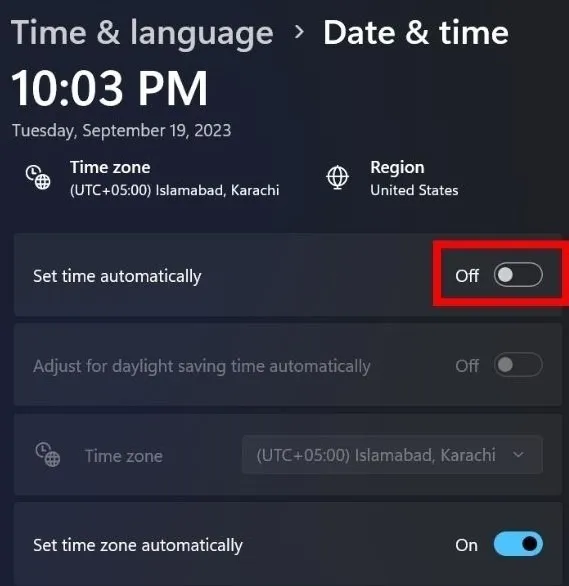
Ustaw datę i godzinę, a następnie w wyskakującym oknie wybierz Zmień .
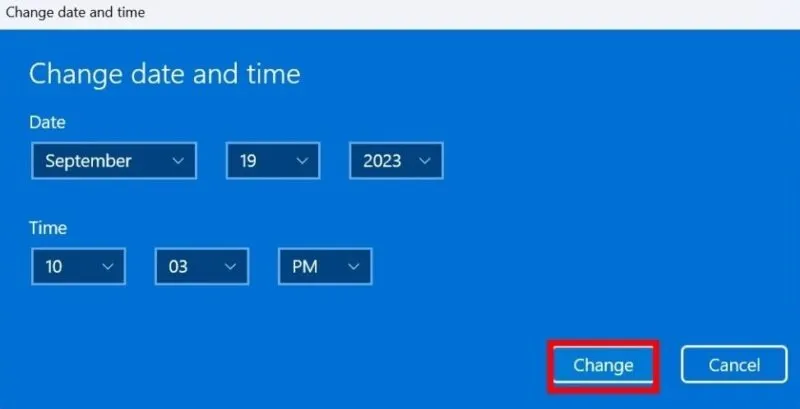
2. Wybierz odpowiednią strefę czasową
Wybór właściwej strefy czasowej jest równie ważny w przypadku certyfikatów SSL/TLS, jak ustawienie prawidłowej daty i godziny. Certyfikaty SSL/TLS witryn internetowych często opierają się na informacjach o strefie czasowej w celu sprawdzenia.
Po włączeniu opcji Ustaw strefę czasową automatycznie kliknij strzałkę menu rozwijanego obok opcji Strefa czasowa i wybierz odpowiednią opcję. Możesz także kliknąć Zmień obok opcji Ustaw datę i godzinę ręcznie .
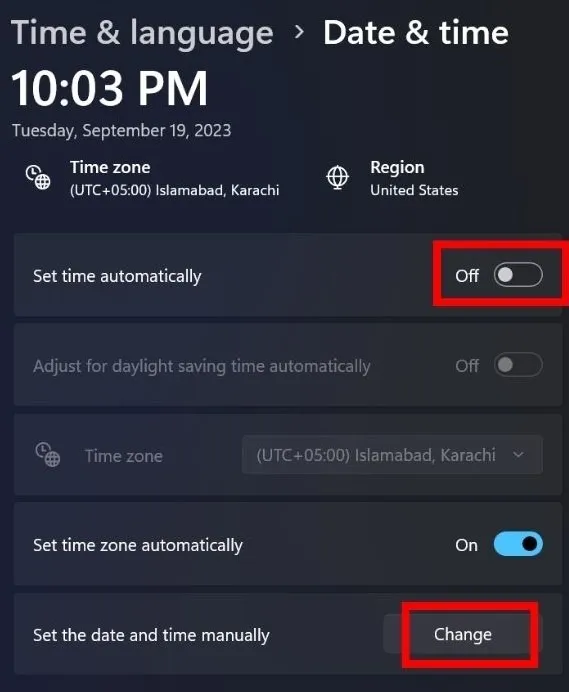
3. Wykonaj ręczną synchronizację czasu i daty
Po ustawieniu daty i godziny w urządzeniu ważne jest, aby zsynchronizować je z ustawionym serwerem czasu. Dzięki temu wewnętrzny zegar komputera będzie dokładnie odzwierciedlał godzinę. Jeśli jednak Twój komputer ma słabe połączenie z Internetem, aktualizacja daty i godziny w systemie Windows może zająć dużo czasu.
Łatwym rozwiązaniem tego problemu jest ręczna synchronizacja godziny i daty, przechodząc do opcji Ustawienia -> Czas i język -> Data i godzina -> Synchronizuj teraz w obszarze Ustawienia dodatkowe .
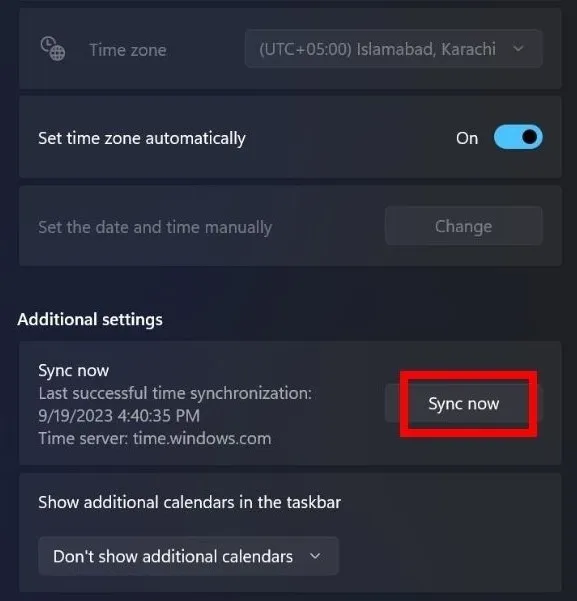
4. Upewnij się, że region systemu jest prawidłowy
Jeśli region systemu jest dokładny, synchronizuje ustawienia czasu z odpowiednią lokalizacją geograficzną. Zapobiega to wystąpieniu błędów związanych z walidacją certyfikatu.
Aby to zrobić, przejdź do Ustawienia -> Czas i język -> Język i region , a następnie kliknij strzałkę rozwijaną obok opcji Kraj lub region i wybierz właściwy region.
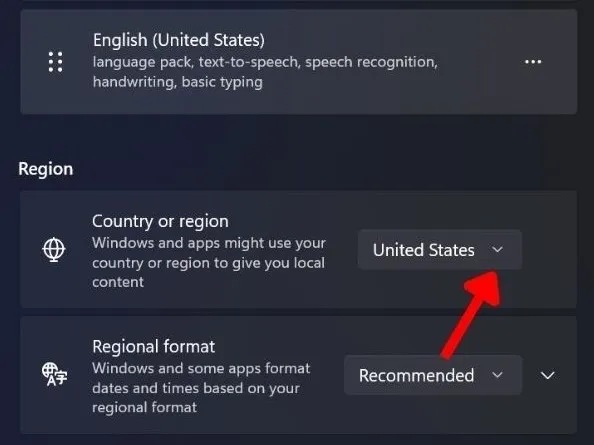
5. Zmień ustawienia internetowego serwera czasu
Internetowy serwer czasu to kolejna funkcja, która utrzymuje dokładność konfiguracji daty i godziny. Czasami jednak słabe połączenie internetowe lub przejście na domyślny lub nowy serwer czasu może mieć wpływ na ustawienia daty i godziny w urządzeniu.
Aby tego uniknąć, należy ręcznie skonfigurować ustawienia Internetowego serwera czasu. Wróć do Data i czas i kliknij Dodatkowe zegary .
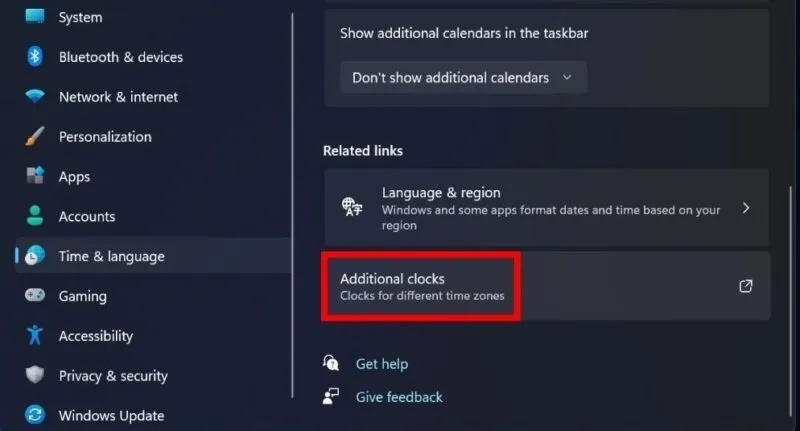
Przejdź na zakładkę Czas internetowy i kliknij Zmień ustawienia w wyskakującym oknie.
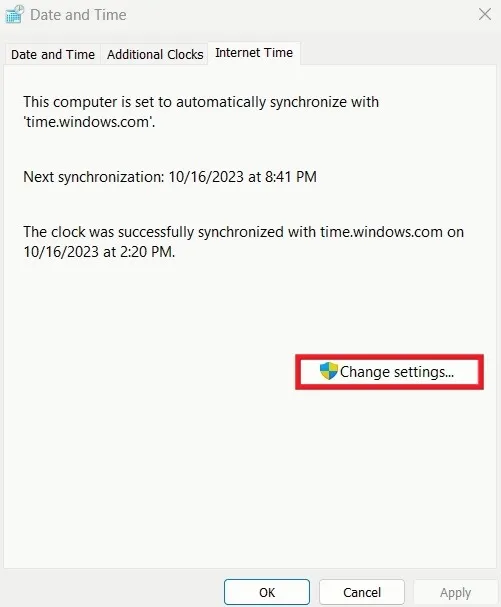
Zaznacz pole obok Synchronizuj z internetowym serwerem czasu . Kliknij strzałkę listy rozwijanej obok opcji Serwer , wybierz time.windows.com , a następnie kliknij OK .
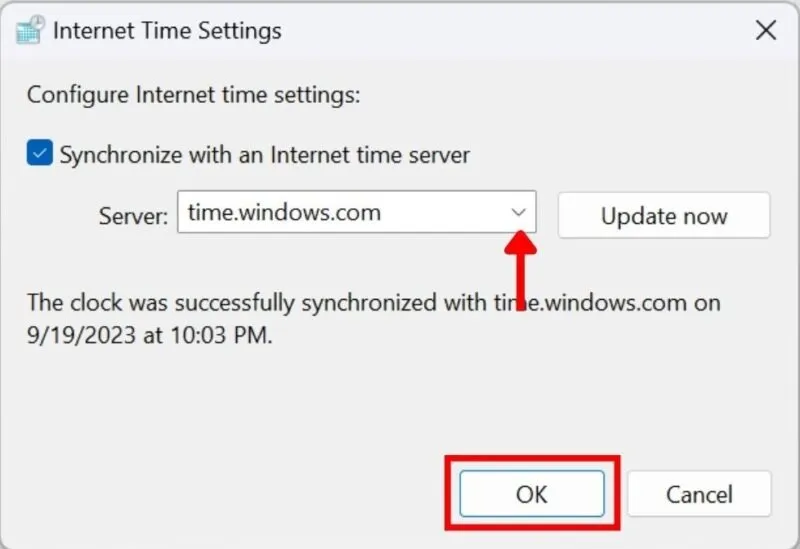
Chociaż komputer automatycznie synchronizuje się z serwerem czasu, działanie może czasami zakończyć się niepowodzeniem, co prowadzi do problemu „Wystąpił błąd podczas synchronizacji systemu Windows z serwerem czasu”. Jeśli tak się stanie, spróbuj włączyć funkcję synchronizacji czasu za pomocą Harmonogramu zadań.
6. Zmodyfikuj program uruchamiający Chrome
Innym sposobem naprawienia błędu jest dodanie argumentu wiersza poleceń do programu uruchamiającego Chrome. Oznacza to wydanie Chrome specjalnych instrukcji podczas uruchamiania, na przykład ignorowanie niektórych błędów lub problemów związanych z bezpieczeństwem, w tym błędu zegara.
Jeśli chcesz kontynuować, kliknij prawym przyciskiem myszy ikonę Chrome i wybierz Właściwości . Na karcie Skrót znajdź pole tekstowe Cel i na końcu tekstu dodaj następujące polecenie: --ignore-certificate-errors. Kliknij Zastosuj -> OK , aby zapisać zmiany.
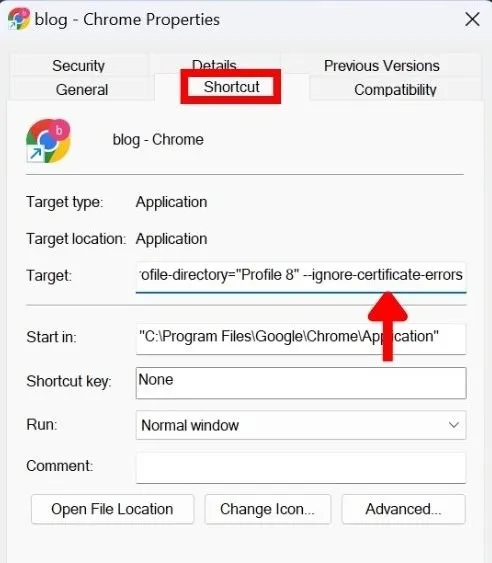
Zostaniesz poproszony o podanie danych administratora w celu zatwierdzenia zmian. Jeśli nie pamiętasz hasła, zresetuj hasło administratora systemu Windows lub zmień administratora, jeśli na komputerze jest wielu administratorów.
Jeśli chcesz, aby wszystko wróciło do normy, usuń polecenie dodane wcześniej w polu Cel w oknie Właściwości przeglądarki Chrome .
7. Wymień baterię CMOS komputera
Bateria CMOS to mała bateria pastylkowa powszechnie spotykana na płycie głównej komputera. Odpowiada za zasilanie pamięci CMOS, w której przechowywane są podstawowe konfiguracje systemu, takie jak godzina i data, ustawienia BIOS-u i inne. Jeśli bateria ulegnie uszkodzeniu lub utraci moc, prowadzi to do nieprawidłowych ustawień czasu, co może spowodować błąd zegara.
Wymiana baterii CMOS może być nieco trudna. W rezultacie dobrym pomysłem może być zabranie urządzenia do wykwalifikowanego warsztatu naprawczego lub zwrócenie się o pomoc do profesjonalisty w celu zapewnienia bezpiecznej i dokładnej wymiany.
Gdy bateria CMOS będzie działać prawidłowo, a system będzie działał z prawidłowymi danymi czasowymi, problemy z walidacją certyfikatu SSL/TLS nie będą występować, a komputer nie będzie wyświetlał błędu wyprzedzenia zegara.
8. Zainstaluj ponownie Chrome
Jeśli żadna z powyższych metod nie zadziałała, ostatnią deską ratunku jest ponowna instalacja przeglądarki Chrome. Instalując ponownie przeglądarkę Chrome, możesz odświeżyć jej konfigurację i upewnić się, że poprawnie współdziała z ustawieniami czasu w systemie.
Przed przystąpieniem do odinstalowywania aplikacji z systemu możesz wykonać kopię zapasową ważnych danych. Pobierz Chrome z oficjalnej strony i zainstaluj go ponownie na swoim urządzeniu.
Przywróć swój zegar na właściwe tory
Chrome nie są obce błędy. Oprócz problemów z zegarem, Chrome może czasami nękać awarie . Jeśli masz do czynienia z tym problemem, możesz sprawdzić naszą listę poprawek. Jeśli masz problem z brakującym paskiem przewijania przeglądarki Chrome , zobacz, jak możesz go przywrócić.
Źródło obrazu: Unsplash . Wszystkie zrzuty ekranu wykonał Khizer Kaleem.



Dodaj komentarz